
Sinulla on uusi kiiltävä iPad ja vanha, joka on alkamassa kerätä pölyä. Älä anna sen heilua laatikossa - muuta se lopulliseksi lasten tabletiksi puhdistamalla se, lukitsemalla se ja asentamalla lapsiystävällisiä sovelluksia.
Vanha laitteisto on paras laitteisto lapsille
LIITTYVÄT: Kuinka muuttaa Android- tai Fire-tabletti lapsiystävälliseksi laitteeksi FreeTimen avulla
Harkitse vanhaa laitteistoa digitaalisen aikakauden haittoja. Aivan kuin et anna heille aivan uusia pukeutumisvaatteita mennä leikkimään mudassa (annat heille heidän vanhemman veljensä vanhat vaatteet), et luovuta upouutta tablettia pikkulapselle (ellei ehkä se ole erittäin halpa Amazon Fire -tabletti ). Vanhat tabletit ovat täydellinen käsinlasku, koska olet jo käyttänyt niitä (ja korvannut ne), niiden arvo on heikentynyt, ja jos lapsesi tekee jotenkin vanhan iPadisi, et ole menettänyt paljoakaan.
Yksi iso saalis on kuitenkin se, että iPad on pohjimmiltaan laaja avoin portaali suurempaan Internetiin (ja maailmaan), joten et voi vain antaa sitä pienelle tykille ja toivoa parasta. Sinun on tehtävä muutoksia heidän ikäänsä, kykyynsä ja turvallisuuteensa. Joten katsotaanpa, miten voit ottaa vanhan iPadisi ja tehdä siitä lapsiystävällisen kotelon ja joitain ilmaisia ohjelmistomuutoksia käyttämällä lopullinen lapsen tabletti.
Pieni muistiinpano ennen kuin jatkat: valitse ja valitse haluamasi seuraavista vinkeistä. Joitakin vinkkejä ei yksinkertaisesti sovelleta kyseisen lapsen iän ja iPadin toimintojen perusteella. Olemme järjestäneet vinkit suunnilleen lapsen iän mukaisessa järjestyksessä siten, että varhaisimmat vinkit soveltuvat eniten nuorimpiin lapsiin ja jälkimmäiset vinkit soveltuvat eniten vanhempiin lapsiin.
Suojaa se tukevalla kotelolla
Mahdollisuudet, että lapsesi joutuu takertua johonkin petolliseen hahmoon verkossa tai ostaa kymmenen tuhannen dollarin arvosta sovelluksen sisäisiä ostoksia, on käytännössä olematon verrattuna mahdollisuuteen, että hän pudottaa iPadin ja vahingoittaa sitä. Ennen kuin edes syvennämme ohjelmistorajoituksia, on tärkeää, että käärimme iPadin mukavasti ja tiukasti, jotta keittiön lattialle tuleva rumpu ei muuttaisi näyttöä surulliseksi lasinsirpaleeksi.

Jos sinulla on hyvin pieniä lapsia, suosittelemme Speck iGuy -sarja iPad-koteloita , joita on laaja valikoima värejä ja joiden hinta vaihtelee 12-30 dollaria. Ne ovat erittäin hyvin pehmustetut, niissä on suuret kahvat, jotta tarttuminen on helppoa, ja suuri pohja mahdollistaa jopa vapaan seisomisen.
Vanhemmille lapsille, joiden on pakko nähdä iPadin jättimäisellä Gumby-tyyppisellä kotelolla, suosittelemme edelleen käyttämään tukevaa, vaikkakin vähemmän ilmeisesti lapsille suunniteltua koteloa. Pepkoon tapaus on vain 16 dollaria ja tarjoaa samanlaisen suojan kuin iGuy, ilman suurta sarjakuvamaista ääriviivaa.
Riippumatta siitä, mitä tapausta käytät, on muutamia suunnittelunäkökohtia pidettävä mielessä. Kaikissa valitsemissasi tapauksissa vähintään on oltava erittäin paksua iskua vaimentavaa materiaalia iPadin kulmien ympärillä ja paksun huulen etupaneelin ympärillä. Tapaus, jossa on nämä kaksi ominaisuutta, menee pitkälle kohti sitä, että nurkkaan tai näyttöön suuntautuva pudotus keittiön laattoihin ei hajoa näyttöä.
Pyyhi tabletti aloittaaksesi tuoreen
LIITTYVÄT: Kuinka nollata iPhone tai iPad, vaikka se ei käynnisty
Et omistaa pyyhkiä tablet-laitteesi ennen kuin annat sen lapsillesi, mutta se on paljon nopeampi kuin se, että suosittelemme sitä poistamaan sovelluksia, historiaa, valokuvia ja niin edelleen. Asioiden asettaminen tuoreeksi pitää asiat yksinkertaisina. Kuten aina, varmista, että olet varmuuskopioinut kaikki tiedot (kuten henkilökohtaiset valokuvat) laitteesta, ennen kuin jatkat.
Löydät nollausasetuksen iPadista kohdasta Asetukset> Yleiset> Nollaa. Aloita uudestaan valitsemalla ”Nollaa kaikki asetukset”. Jos haluat lisätietoja iPadin pyyhkimisestä, tutustu asiaa koskevaan oppaaseen .
Ota käyttöön äänenvoimakkuuden rajoitus
Pistimme tabletin pehmustettuun koteloon tabletin suojaamiseksi, joten nyt pidetään nopea hetki suojaamaan lasta vuorostaan tabletilta. Lapset käyttävät usein kuulokkeita tabletillaan, koska tunnustetaan: kuka haluaa kuunnella Thomas Tank Engine -taustaa taustalla? Valitettavasti tämä tarkoittaa, että lapset voivat helposti säätää äänenvoimakkuutta korvan vahingoittaville tasoille taustalla ilman, että edes huomaamme.
Olemme puhuneet tästä aiheesta laajasti täällä How-To Geek, mukaan lukien väittäneet siitä kaikkien lasten tulisi käyttää äänenvoimakkuutta rajoittavia kuulokkeita . Vaikka et hanki erityisiä kuulokkeita, voit silti rajoittaa äänenvoimakkuutta iOS: n sisällä. Löydät tarvitsemasi asetuksen kohdasta Asetukset> Musiikki> Äänenvoimakkuuden rajoitus; Lisätietoja tutustu oppaaseen ohjelmiston rajoittamiseen äänenvoimakkuutta varten iOS-asetusvalikossa .
LIITTYVÄT: Miksi lapsesi tulisi käyttää äänenvoimakkuutta rajoittavia kuulokkeita
Lataa se lapsille sopivilla sovelluksilla
Kun iPad on suojattu ja pyyhitty puhtaaksi, ensimmäinen asialista on laittaa sinne joitain sovelluksia, joita lapset todella haluavat käyttää (koska iPadin oletusarvo on hieman tylsää). Vaikka sinä, vanhempi tai hoitaja, olet paras valita ja valita sovelluksia lapsillesi, voimme ehdottaa muutamia vankkoja lapsiystävällisiä sovelluksia.
YouTubella on nyt YouTube Kids -sovellus , turvallisempi YouTube-versio, joka on raskasta lapsiystävällisessä sisällössä ilman "yikes" -kerrointa, jonka rento YouTube-selaus voi tuoda - sukellamme täällä olevien sovellusten sisään- ja ulospäin .
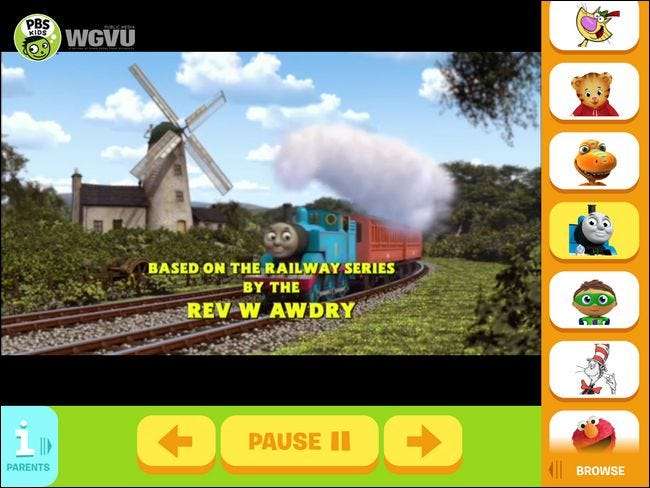
PBS: llä on laaja valikoima sovelluksia sekä videosisällölle että peleille, jotka perustuvat heidän suosittuihin lasten sarjoihinsa, saatavilla täältä . Ylivoimaisesti paras sovellus on PBS Kids Video -sovellus kuitenkin, kun se koskettaa koko vakaa PBS-lasten ohjelmointi. Tämä tarkoittaa esimerkiksi sitä, että jos et asu voimakkaasti espanjankielisellä markkina-alueella, mutta haluat katsella joitain upeita espanjankielisiä esityksiä PBS: llä, nämä näyttelyt ovat lapsesi saatavilla riippumatta siitä, mikä paikalliselta PBS-tytäryhtiöltä. Ei vain sitä, mutta sillä on kätevä vanhempien kuvake (näkyy vasemmassa alakulmassa yllä), joka kertoo sinulle, kun tietty ohjelma näytetään paikallisesti, ja voit lähettää ohjelman Chromecastiin tai älytelevisioon.
Jos App Store -kaupan suuri määrä sovelluksia masentaa sinua, kannattaa ehkä tarkistaa kuratoidut sovelluslistat yhtä hyvin kuin sovelluksen hakukone Common Sense Media -organisaatio keskittyy analysoimaan kaiken sisällön kirjoista ja TV-ohjelmista sovelluksiin ja online-peleihin auttaakseen vanhempia tekemään tietoon perustuvia valintoja lapsensa kuluttamista asioista.
Lukitse ne yhteen sovellukseen ohjatulla pääsyllä
Rajoittavin asia, jonka voit tehdä iPadilla, on lukita lapsi yhteen sovellukseen. Tämä temppu soveltuu parhaiten hyvin pienille lapsille, jos haluat, että heillä ei ole pääsyä muihin iPadiin kuin valitsemasi yksittäinen sovellus. Tällä tavalla voit lukita ne peliin, PBS-videosovellukseen tai mihin tahansa haluamaasi sovellukseen. Ilman sinua avaamaan iPadin lukitusta, käynnistämään sovelluksen ja lukitsemaan ne sitten siihen, he eivät voi käyttää sitä (ja kun he käyttävät sitä, ilman sinua avaamaan rajoitusta, jota he eivät voi vaihtaa toiseen sovellus).
Tätä varten sinun on otettava käyttöön ohjattu käyttö, joka voidaan tehdä valitsemalla Asetukset> Yleiset> Esteettömyys> Ohjattu käyttö.
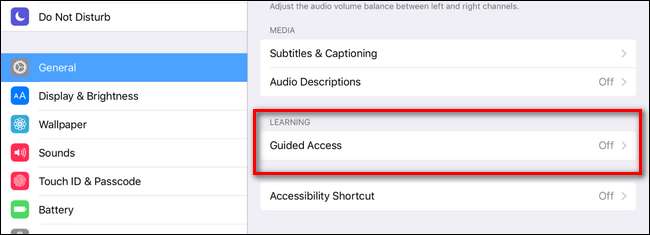
Vaihda Ohjattu käyttö -valikossa ”Ohjattu käyttö” päälle, jotta pääset lisäasetuksiin.
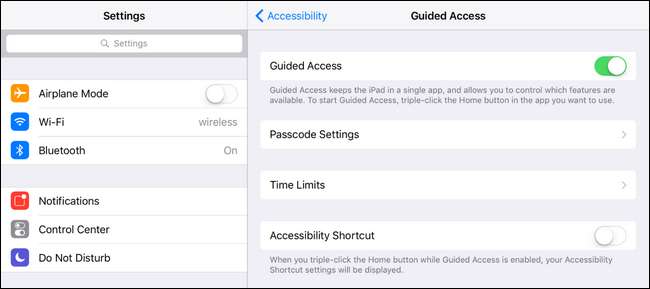
Tässä voit asettaa (ja sinun pitäisi) asettaa salasana ja vaihtoehtoisesti aikarajat. Jos et määritä näitä asetuksia tässä, sinua pyydetään asettamaan ne aina, kun otat opastetun käytön käyttöön. Kun olet ottanut tämän asetuksen käyttöön, voit sallia minkä tahansa sovelluksen ohjatun käytön milloin tahansa napsauttamalla kotipainiketta nopeasti kolme kertaa peräkkäin. IPad lukitaan kyseiseen sovellukseen, kunnes napsautat kolmesti kotipainiketta uudelleen, ja anna sitten salasana.
Ota käyttöön rajoitukset usean sovelluksen käytölle
Jos oppaiden käyttö on liian rajoittavaa (jopa pienet lapset oppivat nopeasti rakastamaan useampaa kuin yhtä sovellusta), seuraava askel on rajoittaa pääsyä asioihin, joita et halua heidän koskettavan, kuten Asetukset-valikko tai Safari-selain, ja sallia pääsy asioihin, joita he voivat käyttää.
Siirry tätä varten kohtaan Asetukset> Yleiset> Rajoitukset ja napauta sitten Ota käyttöön rajoitukset. Määritä pääsykoodi Rajoitukset-asetuksille jatkaaksesi.
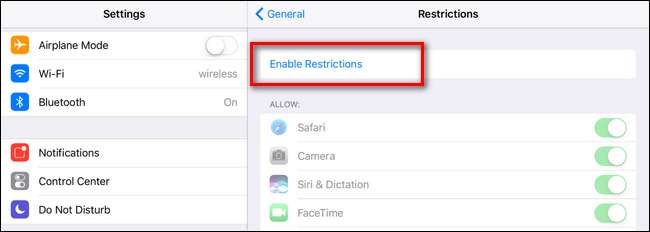
Salasanan avulla voit vaihtaa monenlaisia asetuksia, kuten alla nähdään, Safari (verkkoyhteyden poistaminen käytöstä), Siri (äänihakun poistamiseksi käytöstä), FaceTime, iTunes Store ja paljon muuta.
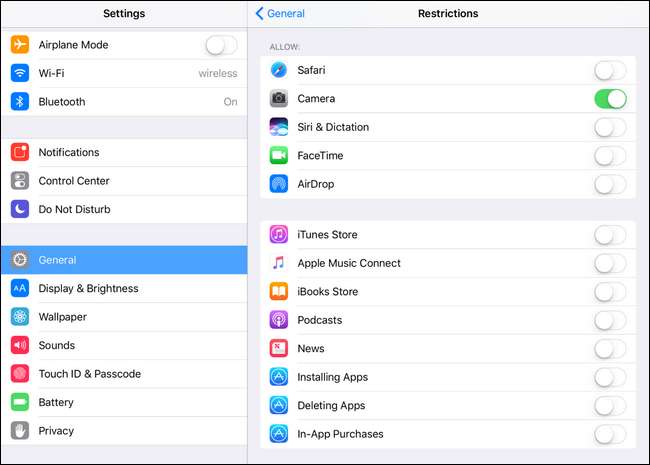
LIITTYVÄT: Kuinka lukita iPad tai iPhone lapsille
Voit myös rajoittaa sovellusten asennusta ja poistamista sekä sovelluksen sisäisiä ostoksia. Yksi asia, jota et voi tehdä, on kuitenkin rajoittaa minkä tahansa sovelluksen käyttöä. Apple olettaa, että jos sinulla on sovellus, jonka käyttöä haluat rajoittaa (esimerkiksi ikään sopimaton peli), poistat sovelluksen. Toivottavasti tulevassa päivityksessä saamme mahdollisuuden rajoittaa yksittäisiä asennettuja sovelluksia. Lisätietoja rajoituksista saat tutustu oppaaseen täällä .
Ota sisällön rajoitukset käyttöön
Samassa valikossa, jossa vierailimme juuri sovellusten rajoitusten vuoksi, löydät Yleiset> Rajoitukset -kohdan alareunasta "Sallittu sisältö" -osion. Tämä osio on hyödyllinen, jos 1) vanhemmat lapset käyttävät iPadia ja 2) näillä lapsilla on hieman enemmän vapautta sisällön ostamisessa, omien podcastien lataamisessa ja niin edelleen.
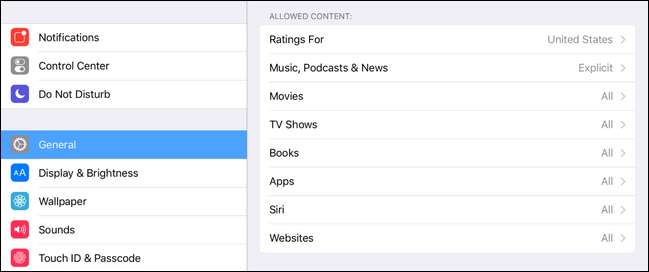
Jos esimerkiksi lapsesi on tarpeeksi vanha valitsemaan omat sovelluksensa sovelluskaupasta tai hän on kiinnostunut podcast-lähetyksistä, voit vaihtaa asetukset täällä (esimerkkinä sovellukset ja musiikki, podcastit ja uutiset) rajoittaa aikuisille suunnattua sisältöä. Vaikka se ei ole täydellinen ratkaisu (kypsyysluokitukset näyttävät joskus mielivaltaisilta, eivätkä ne välttämättä sovi täydellisesti perheesi ajatukseen siitä, mikä ikä on sopiva), se tarjoaa kuitenkin mukavan keskikohdan kaksosille ja nuorille teini-ikäisille.
Varustettuna tukevalla kotelolla, joillakin laadukkailla sovelluksilla ja kätevillä sisäänrakennetuilla rajoituksilla, joita iOS tarjoaa lapsesi tablet-laitteiden hallinnan helpottamiseksi, voit helposti muuttaa iPadin aloittaman avoimen asian hyväksi aidatuksi puutarhaksi, jossa on laadukasta sisältöä lapsesi.







